无法解析服务器的DNS地址?DNS解析错误怎么办
修复网络连接时出现的无法解析服务器地址问题

修复网络连接时出现的无法解析服务器地址问题网络连接在现代生活中扮演着至关重要的角色。
然而,有时候我们可能会遇到无法解析服务器地址的问题,这会导致我们无法访问特定网站或应用程序。
本文将探讨一些可能导致此问题的常见原因,并提供一些解决方法以修复网络连接中的无法解析服务器地址问题。
一、原因分析1. DNS解析问题:DNS(域名系统)是将域名地址转换为IP地址的服务。
当我们在浏览器中输入一个网址时,浏览器会向DNS服务器询问相应网址的IP地址。
如果DNS服务器无法正常解析域名,就会导致无法解析服务器地址的问题。
2. 域名错误或过期:有时候我们可能会输入错误的域名,或者域名可能已过期。
这些因素都会导致无法解析服务器地址的问题。
3. 网络配置问题:网络配置错误也可能导致无法解析服务器地址。
例如,如果我们的IP地址或DNS服务器设置错误,就会导致无法连接到服务器。
二、解决方法1. 清除DNS缓存:首先,我们可以尝试清除DNS缓存来解决无法解析服务器地址的问题。
我们可以运行命令提示符,并输入“ipconfig /flushdns”来清除DNS缓存。
清除完缓存后,重启电脑并尝试重新连接到服务器。
2. 更换DNS服务器:我们可以尝试更换DNS服务器来解决无法解析服务器地址的问题。
我们可以在网络适配器设置中手动输入其他可靠的DNS服务器地址,例如Google的公共DNS服务器(8.8.8.8和8.8.4.4)。
然后,重启电脑并尝试重新连接到服务器。
3. 检查域名是否过期或输入错误:如果我们无法连接到特定网站,可以尝试在其他设备上访问同一个网站,以确定是否是域名过期或输入错误导致的问题。
如果其他设备可以正常连接,那么我们可以尝试在本机上清除浏览器缓存或更换浏览器来解决问题。
4. 检查网络配置:我们还可以检查我们的网络配置是否正确。
我们可以进入网络设置,检查我们的IP地址、子网掩码和默认网关是否正确配置。
如果有错误,我们可以手动配置正确的网络信息,并尝试重新连接到服务器。
搜狗浏览器无法解析服务器的DNS地址怎么解决
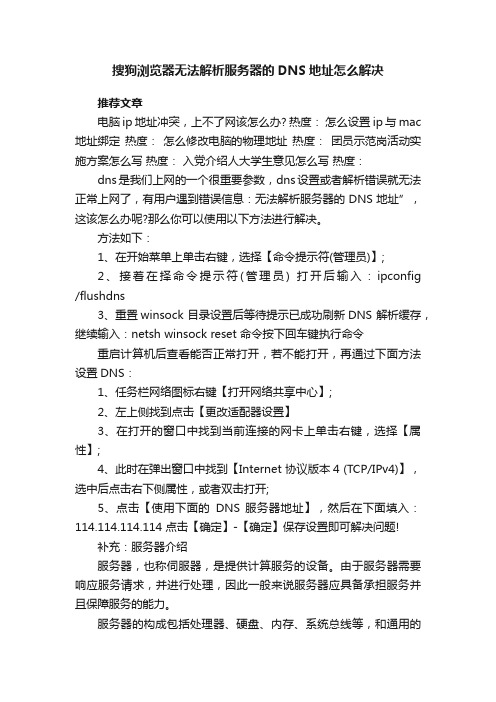
搜狗浏览器无法解析服务器的DNS地址怎么解决推荐文章电脑ip地址冲突,上不了网该怎么办? 热度:怎么设置ip与mac 地址绑定热度:怎么修改电脑的物理地址热度:团员示范岗活动实施方案怎么写热度:入党介绍人大学生意见怎么写热度:dns是我们上网的一个很重要参数,dns设置或者解析错误就无法正常上网了,有用户遇到错误信息:无法解析服务器的DNS地址”,这该怎么办呢?那么你可以使用以下方法进行解决。
方法如下:1、在开始菜单上单击右键,选择【命令提示符(管理员)】;2、接着在择命令提示符(管理员) 打开后输入:ipconfig /flushdns3、重置winsock 目录设置后等待提示已成功刷新DNS 解析缓存,继续输入:netsh winsock reset 命令按下回车键执行命令重启计算机后查看能否正常打开,若不能打开,再通过下面方法设置DNS:1、任务栏网络图标右键【打开网络共享中心】;2、左上侧找到点击【更改适配器设置】3、在打开的窗口中找到当前连接的网卡上单击右键,选择【属性】;4、此时在弹出窗口中找到【Internet 协议版本4 (TCP/IPv4)】,选中后点击右下侧属性,或者双击打开;5、点击【使用下面的DNS 服务器地址】,然后在下面填入:114.114.114.114 点击【确定】-【确定】保存设置即可解决问题!补充:服务器介绍服务器,也称伺服器,是提供计算服务的设备。
由于服务器需要响应服务请求,并进行处理,因此一般来说服务器应具备承担服务并且保障服务的能力。
服务器的构成包括处理器、硬盘、内存、系统总线等,和通用的计算机架构类似,但是由于需要提供高可靠的服务,因此在处理能力、稳定性、可靠性、安全性、可扩展性、可管理性等方面要求较高。
在网络环境下,根据服务器提供的服务类型不同,分为文件服务器,数据库服务器,应用程序服务器,WEB服务器等。
相关阅读:服务器常见问题有哪些1.系统蓝屏、频繁死机、重启、反映速度迟钝服务器的与我们平常电脑不论是硬件结构还是运行系统,都是极其类似的。
无法解析服务器的dns地址怎么办

无法解析服务器的dns地址怎么办
当我们在上网时,经常遇到无法连接网络,出现无法解析服务器的DNS地址等问题,DNS解析不了,输入的网址自然就无法指向目标网络,也就没法上网了!解决无法解析服务器的dns地址的方法其实很简单,下面由店铺告诉你!
无法解析服务器的dns地址的解决方法
01无法解析服务器的DNS地址应该是电脑设置有问题了。
首先我们先来清空DNS缓存,打开【开始】,点击【运行】,在运行内输入【cmd】。
02输入【cmd】点击确认,弹出窗口之后,在窗口里输入【ipconfig/flushdns】。
03输入后回车,出现【已成功刷新DNS解析缓存】就表示DNS 缓存已经成功清空。
04接下来就是设置DNS了,打开【控制面板】,找到【网络和Internet】【网络连接】,选择【本地连接】,点击右键进入【属性】。
05进入后选择【Internet协议版本4】双击进入。
06进入后选择【自动获得IP地址(0)】和【自动获取DNS服务器地址(D)】,然后点击确认就完成设置了,之后就可以正常连接网络上网了。
提示dns服务错误怎么办dns错误问题多种解决方法
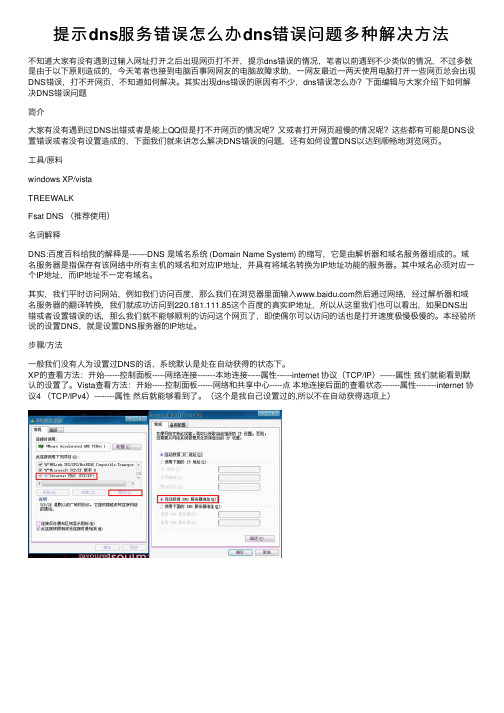
提⽰dns服务错误怎么办dns错误问题多种解决⽅法不知道⼤家有没有遇到过输⼊⽹址打开之后出现⽹页打不开,提⽰dns错误的情况,笔者以前遇到不少类似的情况,不过多数是由于以下原则造成的,今天笔者也接到电脑百事⽹⽹友的电脑故障求助,⼀⽹友最近⼀两天使⽤电脑打开⼀些⽹页总会出现DNS错误,打不开⽹页,不知道如何解决。
其实出现dns错误的原因有不少,dns错误怎么办?下⾯编辑与⼤家介绍下如何解决DNS错误问题简介⼤家有没有遇到过DNS出错或者是能上QQ但是打不开⽹页的情况呢?⼜或者打开⽹页超慢的情况呢?这些都有可能是DNS设置错误或者没有设置造成的,下⾯我们就来讲怎么解决DNS错误的问题,还有如何设置DNS以达到顺畅地浏览⽹页。
⼯具/原料windows XP/vistaTREEWALKFsat DNS (推荐使⽤)名词解释DNS:百度百科给我的解释是-------DNS 是域名系统 (Domain Name System) 的缩写,它是由解析器和域名服务器组成的。
域名服务器是指保存有该⽹络中所有主机的域名和对应IP地址,并具有将域名转换为IP地址功能的服务器。
其中域名必须对应⼀个IP地址,⽽IP地址不⼀定有域名。
其实,我们平时访问⽹站,例如我们访问百度,那么我们在浏览器⾥⾯输⼊然后通过⽹络,经过解析器和域名服务器的翻译转换,我们就成功访问到220.181.111.85这个百度的真实IP地址,所以从这⾥我们也可以看出,如果DNS出错或者设置错误的话,那么我们就不能够顺利的访问这个⽹页了,即使偶尔可以访问的话也是打开速度极慢极慢的。
本经验所说的设置DNS,就是设置DNS服务器的IP地址。
步骤/⽅法⼀般我们没有⼈为设置过DNS的话,系统默认是处在⾃动获得的状态下。
XP的查看⽅法:开始------控制⾯板-----⽹络连接-------本地连接-----属性------internet 协议(TCP/IP)------属性我们就能看到默认的设置了。
解决DNS服务器解析失败问题
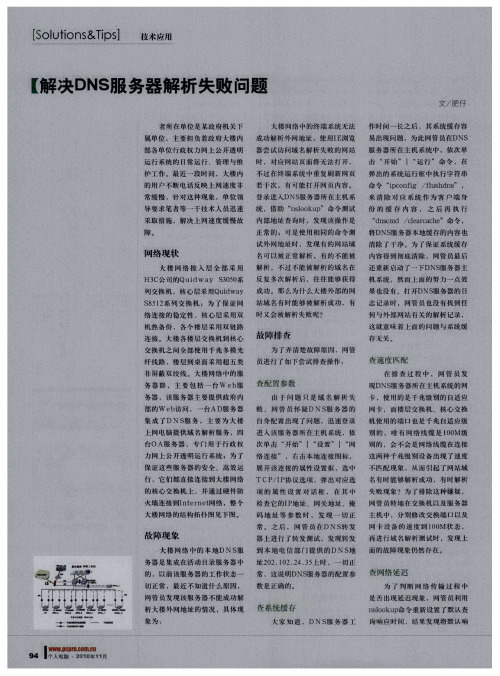
将 DNS 务 器 本 地 缓 存 的 内容 也 服 清 除 了干 净 。为 了保 证 系统 缓 存 内容 得 到 彻 底清 除 , 网 管 员最 后 还 重 新 启 动 了一 下 DNS 务器 主 服 机 系统 ,然 而上 面 的努 力 一点 效 果也 没 有 。 打 开DNS 务 器 的 I 服 J 志 记录 时 , 网管 员也 没 有找 到 任 何 与外 部 网 站 有关 的解 析 记录 , 这 就 意 味 着上 面 的 问题 与 系统 缓
展 开 该 连 接 的运 行 系 统 ;为 了 保 证 这 些 服 务 器 的 安 全 、高 效 运
行 ,它 们 都 直 接 连 接 到 大 楼 网 络 TCP I 协 议 选 项 ,弹 出对 应 选 /P 的 核 心 交 换 机 上 ,并 通 过 硬 件 防 火 墙 连接 到 I t r e 网络 ,整 个 ne n t
成功 。 那 么 为 什 么 大 楼 外 部 的 网 站 域 名 有 时 能 够 被 解 析 成 功 ,有
时 又 会被 解 析 失 败 呢 ?
¥ 5 2 列 交 换 机 ; 为 了保 证 网 8l系 络 连 接 的 稳 定性 ,核 心 层 采 用 双 机 热 备 份 , 各 个 楼 层 采 用 双 链 路 连 接 。 大 楼 各 楼 层 交 换 机 到 核 心 交 换 机之 间 全 部 使 用 千 兆 多模 光 纤 线 路 , 楼 层 到 桌 面 采 用 超 五 类 非 屏 蔽 双 绞 线 。 大 楼 网 络 中 的 服 务 器 群 , 主 要 包 括 一 台 W ebl i l {
务器 ,该服务器主要提供政府内
部 的 W e 访 问 , 一 台A D服 务 器 b 集 成 了 DN S l务 .主 要 为 大 楼 i l
解决网络DNS解析错误的方法

解决网络DNS解析错误的方法DNS(Domain Name System)解析错误是指在访问网页或者进行网络连接时,当计算机无法将域名解析为对应的IP地址时出现的问题。
这个错误可能会导致网络连接中断、网页加载缓慢或完全无法访问等影响用户体验的情况。
本文将介绍几种解决网络DNS解析错误的方法,以帮助读者快速解决这类问题。
方法一:刷新DNS缓存DNS解析错误有时可能是由于计算机本地DNS缓存中的数据已过期或损坏所致。
刷新DNS缓存是解决此类问题的简单方法。
在Windows操作系统中,可以通过以下步骤刷新DNS缓存:1. 打开命令提示符。
在开始菜单的搜索栏中键入“cmd”,然后按下回车键。
2. 在命令提示符中,输入以下命令并按下回车键:ipconfig /flushdns3. 稍等片刻,直到屏幕显示“成功地刷新DNS 解析缓存。
”的消息。
4. 关闭命令提示符,重新启动电脑。
在Mac操作系统中,可以通过以下步骤刷新DNS缓存:1. 打开终端应用程序。
可以在“应用程序”文件夹中找到终端。
2. 在终端中,输入以下命令并按下回车键:sudo killall -HUP mDNSResponder3. 输入管理员密码并按下回车键。
4. 关闭终端。
方法二:更换DNS服务器DNS解析错误也可能是由于当前使用的DNS服务器出现问题所导致。
更换DNS服务器可以帮助解决此类问题。
在Windows操作系统中,可以通过以下步骤更换DNS服务器:1. 打开控制面板。
可以在开始菜单中找到控制面板选项。
2. 在控制面板中,选择“网络和Internet”。
3. 点击“网络和共享中心”。
4. 在左侧导航栏中,选择“更改适配器设置”。
5. 右键单击当前使用的网络连接,选择“属性”。
6. 在弹出的对话框中,找到“Internet协议版本4(TCP/IPv4)”,并点击“属性”。
7. 在新弹出的对话框中,选择“使用下面的DNS服务器地址”。
8. 输入新的首选DNS服务器和备用DNS服务器地址。
析dns解析失败发生的原因及解决方法

析dns解析失败发生的原因及解决方法析dns解析失败发生的原因及解决方法不知道大家有没有遇到过DNS解析错误的问题,一般有时候我们上网会遇到网页打不开的状况,有时候提示是DNS错误,那就是解析出现了问题了,今天就帮大家一起分析下。
一、什么是DNS解析故障?一般来说像我们访问的这些地址都叫做域名,而众所周知网络中的任何一个主机都是IP地址来标识的,也就是说只有知道了这个站点的IP地址才能够成功实现访问操作。
不过由于IP地址信息不太好记忆,所以网络中出现了域名这个名字,在访问时我们这需要输入这个好记忆的域名即可,网络中会存在着自动将相应的域名解析成IP地址的服务器,这就是Dns服务器。
能够实现DNS解析功能的机器可以是自己的计算机也可以是网络中的一台计算机,不过当DNS解析出现错误,例如把一个域名解析成一个错误的IP地址,或者根本不知道某个域名对应的IP地址是什么时,我们就无法通过域名访问相应的站点了,这就是DNS解析故障。
出现DNS解析故障最大的症状就是访问站点对应的IP地址没有问题,然而访问他的域名就会出现错误。
二、如何解决DNS解析故障:当我们的计算机出现了DNS解析故障后不要着急,解决的方法也很简单。
(1)用nslookup来判断是否真的是DNS解析故障:要想百分之百判断是否为DNS解析故障就需要通过系统自带的NSLOOKUP来解决了。
第一步:确认自己的系统是windows 2000和windows xp以上操作系统,然后通过“开始-》运行-》输入CMD”后回车进入命令行模式。
第二步:输入nslookup命令后回车,将进入DNS解析查询界面。
第三步:命令行窗口中会显示出当前系统所使用的DNS服务器地址,例如笔者的Dns服务器IP为202.106.0.20。
第四步:接下来输入你无法访问的站点对应的域名。
例如笔者输入 ,假如不能访问的话,那么DNS解析应该是不能够正常进行的。
我们会收到DNS request timed out,timeout was 2 seconds的提示信息。
dns配置错误
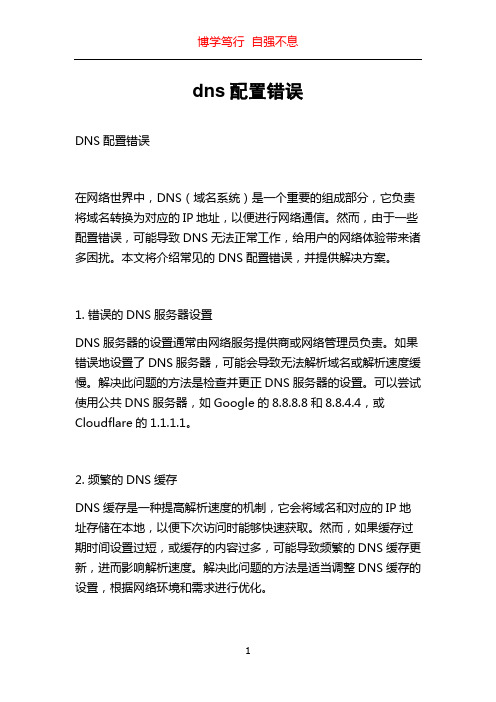
dns配置错误DNS配置错误在网络世界中,DNS(域名系统)是一个重要的组成部分,它负责将域名转换为对应的IP地址,以便进行网络通信。
然而,由于一些配置错误,可能导致DNS无法正常工作,给用户的网络体验带来诸多困扰。
本文将介绍常见的DNS配置错误,并提供解决方案。
1. 错误的DNS服务器设置DNS服务器的设置通常由网络服务提供商或网络管理员负责。
如果错误地设置了DNS服务器,可能会导致无法解析域名或解析速度缓慢。
解决此问题的方法是检查并更正DNS服务器的设置。
可以尝试使用公共DNS服务器,如Google的8.8.8.8和8.8.4.4,或Cloudflare的1.1.1.1。
2. 频繁的DNS缓存DNS缓存是一种提高解析速度的机制,它会将域名和对应的IP地址存储在本地,以便下次访问时能够快速获取。
然而,如果缓存过期时间设置过短,或缓存的内容过多,可能导致频繁的DNS缓存更新,进而影响解析速度。
解决此问题的方法是适当调整DNS缓存的设置,根据网络环境和需求进行优化。
3. DNS劫持DNS劫持是一种恶意行为,黑客通过劫持DNS解析的过程,将用户请求导向错误的服务器。
这可能导致用户访问假冒的网站,泄漏个人信息或遭受其他安全威胁。
要防止DNS劫持,可以使用安全的DNS解析服务,并定期更新系统和软件的安全补丁。
4. 域名解析的错误配置域名解析的错误配置是常见的DNS问题之一。
例如,A记录和CNAME记录不正确设置,或者MX记录没有正确配置,都可能导致邮件发送或网站访问异常。
解决此问题的方法是仔细检查域名解析配置,并根据需求进行正确设置。
5. DNS负载均衡不平衡当一个域名对应多个IP地址时,负载均衡可以帮助分发流量以提高性能和可靠性。
然而,如果负载均衡设置不正确,可能会导致请求偏向某些IP地址,导致部分服务器过载,而其他服务器闲置。
要解决此问题,可以根据流量情况调整负载均衡算法和权重,以实现更均衡的负载分发。
dns可以ping通但不能解析
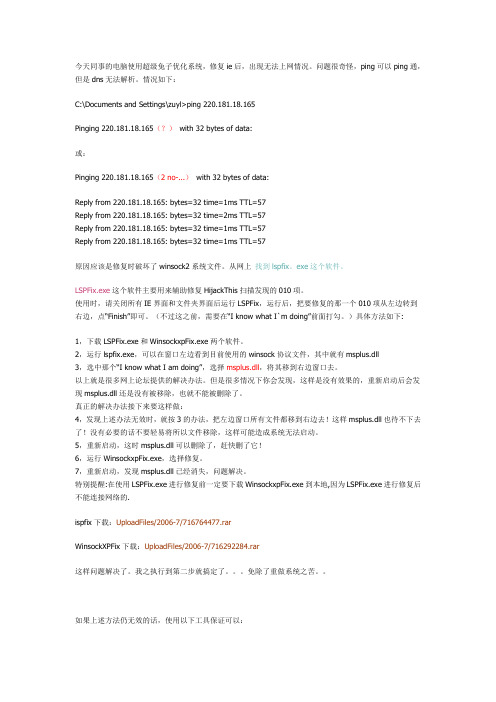
今天同事的电脑使用超级兔子优化系统,修复ie后,出现无法上网情况。
问题很奇怪,ping可以ping通,但是dns无法解析。
情况如下:C:\Documents and Settings\zuyl>ping 220.181.18.165Pinging 220.181.18.165(?)with 32 bytes of data:或:Pinging 220.181.18.165(2 no-...)with 32 bytes of data:Reply from 220.181.18.165: bytes=32 time=1ms TTL=57Reply from 220.181.18.165: bytes=32 time=2ms TTL=57Reply from 220.181.18.165: bytes=32 time=1ms TTL=57Reply from 220.181.18.165: bytes=32 time=1ms TTL=57原因应该是修复时破坏了winsock2系统文件。
从网上找到lspfix。
exe这个软件。
LSPFix.exe这个软件主要用来辅助修复HijackThis扫描发现的010项。
使用时,请关闭所有IE界面和文件夹界面后运行LSPFix,运行后,把要修复的那一个010项从左边转到右边,点“Finish”即可。
(不过这之前,需要在“I know what I`m doing”前面打勾。
)具体方法如下:1,下载LSPFix.exe和WinsockxpFix.exe两个软件。
2,运行lspfix.exe,可以在窗口左边看到目前使用的winsock协议文件,其中就有msplus.dll3,选中那个“I know what I am doing”,选择msplus.dll,将其移到右边窗口去。
以上就是很多网上论坛提供的解决办法。
但是很多情况下你会发现,这样是没有效果的,重新启动后会发现msplus.dll还是没有被移除,也就不能被删除了。
DNS服务器出现解析异常怎么办

DNS服务器出现解析异常怎么办今⽇,知名DNS服务器在各地出现解析异常,导致Web访问、Wi-Fi Portal等相关服务出现故障。
如有以上异常,请更换DNS服务器地址尝试解决。
我们推荐使⽤国内其他知名DNS或当地运营商DNS。
如更换DNS地址后依然⽆法恢复,⽹络接⼊运营商处理。
附常见可选DNS服务器列表阿⾥223.5.5.5223.6.6.6CNNIC1.2.4.8210.2.4.8百度180.76.76.76⾕歌DNS服务器8.8.8.8 114.114.114.114DNS重要性1、技术⾓度看DNS解析是互联⽹绝⼤多数应⽤的实际寻址⽅式;域名技术的再发展、以及基于域名技术的多种应⽤,丰富了互联⽹应⽤和协议。
2、资源⾓度看域名是互联⽹上的⾝份标识,是不可重复的唯⼀标识资源;互联⽹的全球化使得域名成为标识⼀国主权的国家战略资源。
DNS主要功能每个IP地址都可以有⼀个主机名,主机名由⼀个或多个字符串组成,字符串之间⽤⼩数点隔开。
有了主机名,就不要死记硬背每台IP设备的IP地址,只要记住相对直观有意义的主机名就⾏了。
这就是DNS协议的功能。
主机名到IP地址的映射有两种⽅式:1)静态映射,每台设备上都配置主机到IP地址的映射,各设备独⽴维护⾃⼰的映射表,⽽且只供本设备使⽤;2)动态映射,建⽴⼀套域名解析系统(DNS),只在专门的DNS服务器上配置主机到IP地址的映射,⽹络上需要使⽤主机名通信的设备,⾸先需要到DNS服务器查询主机所对应的IP地址。
通过主机名,最终得到该主机名对应的IP地址的过程叫做域名解析(或主机名解析)。
在解析域名时,可以⾸先采⽤静态域名解析的⽅法,如果静态域名解析不成功,再采⽤动态域名解析的⽅法。
可以将⼀些常⽤的域名放⼊静态域名解析表中,这样可以⼤⼤提⾼域名解析效率。
故障解决既然是DNS不能访问,不妨采⽤更改DNS设置的⽅法解决。
打开“控制⾯板”,然后进⾏如下操作:1、双击“⽹络和 Internet”图标,在弹出的“⽹络和共享中⼼”对话框中点击“查看⽹络状态和任务”。
dns错误怎么办 dns错误的解决办法
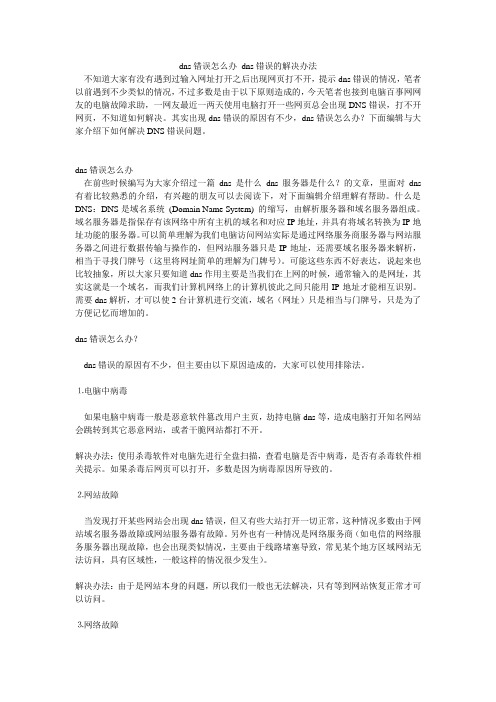
dns错误怎么办dns错误的解决办法不知道大家有没有遇到过输入网址打开之后出现网页打不开,提示dns错误的情况,笔者以前遇到不少类似的情况,不过多数是由于以下原则造成的,今天笔者也接到电脑百事网网友的电脑故障求助,一网友最近一两天使用电脑打开一些网页总会出现DNS错误,打不开网页,不知道如何解决。
其实出现dns错误的原因有不少,dns错误怎么办?下面编辑与大家介绍下如何解决DNS错误问题。
dns错误怎么办在前些时候编写为大家介绍过一篇dns是什么dns服务器是什么?的文章,里面对dns 有着比较熟悉的介绍,有兴趣的朋友可以去阅读下,对下面编辑介绍理解有帮助。
什么是DNS:DNS是域名系统(Domain Name System) 的缩写,由解析服务器和域名服务器组成。
域名服务器是指保存有该网络中所有主机的域名和对应IP地址,并具有将域名转换为IP地址功能的服务器。
可以简单理解为我们电脑访问网站实际是通过网络服务商服务器与网站服务器之间进行数据传输与操作的,但网站服务器只是IP地址,还需要域名服务器来解析,相当于寻找门牌号(这里将网址简单的理解为门牌号)。
可能这些东西不好表达,说起来也比较抽象,所以大家只要知道dns作用主要是当我们在上网的时候,通常输入的是网址,其实这就是一个域名,而我们计算机网络上的计算机彼此之间只能用IP地址才能相互识别。
需要dns解析,才可以使2台计算机进行交流,域名(网址)只是相当与门牌号,只是为了方便记忆而增加的。
dns错误怎么办?dns错误的原因有不少,但主要由以下原因造成的,大家可以使用排除法。
⒈电脑中病毒如果电脑中病毒一般是恶意软件篡改用户主页,劫持电脑dns等,造成电脑打开知名网站会跳转到其它恶意网站,或者干脆网站都打不开。
解决办法:使用杀毒软件对电脑先进行全盘扫描,查看电脑是否中病毒,是否有杀毒软件相关提示。
如果杀毒后网页可以打开,多数是因为病毒原因所导致的。
⒉网站故障当发现打开某些网站会出现dns错误,但又有些大站打开一切正常,这种情况多数由于网站域名服务器故障或网站服务器有故障。
Win11上DNS服务器错误不可用怎么办?DNS服务器不可用修复方法

Win11上DNS服务器错误不可⽤怎么办?DNS服务器不可⽤修复⽅法要将Windows 11电脑连接到 Internet,需要多个组件正常⼯作,包括⽹络适配器和驱动程序。
但是,如果您想访问任何⽹站,DNS 服务器等组件⾄关重要。
不幸的是,某些⽤户在Windows 11中收到重复的DNS 服务器不可⽤消息。
出现此问题时,您将⽆法访问任何⽹站,因此尽快修复它很重要。
此错误通常是由于⽹络硬件故障或⽹络设置不当造成的,但使⽤我们的解决⽅案可以轻松解决。
只需关注它们,您就可以在⼏分钟内访问您喜爱的⽹站。
DNS服务器的主要功能是什么?DNS 服务器是处理您的请求并帮助您连接到您尝试访问的⽹站的特殊组件。
当您在浏览器中键⼊⽹站名称时,服务器将查找其位置并将其发送到浏览器以便它可以访问它。
这与⼤型电话簿的⼯作原理类似,因为它允许您找到您尝试访问的任何⽹站的 IP 地址并帮助您连接到它。
如果由于某种原因您在使⽤此功能时遇到问题,请务必查看我们的DNS 服务器⽆法访问指南。
DNS 是如何⼯作的?⾸先需要在浏览器中输⼊⽹页名称,请求由DNS递归解析器接收。
接下来,解析器将请求发送到根名称服务器。
然后根服务器将顶级域服务器的地址传递给解析器。
现在解析器将请求发送到顶级域,服务器以域名称服务器的位置作为响应。
DNS 查找流程图(来源:Cloudflare)解析器现在联系名称服务器,⽹站的 IP 地址现在返回给解析器并转发到 Web 浏览器。
最后,客户端发送 HTTP 请求,服务器呈现⽹页。
下⾯就为⼤家带来了解决⽅法1.使⽤内置的疑难解答1. 打开“开始”菜单并选择“设置”2. 在左窗格中转到系统,然后在右窗格中选择疑难解答。
3. 选择其他疑难解答。
4. 单击Internet 疑难解答旁边的运⾏按钮。
5. 等待故障排除过程完成。
6. 如果问题仍然存在,请运⾏⽹络适配器和传⼊连接疑难解答。
如果您⽆法打开“设置”应⽤2. 使⽤命令⾏1. 按WindowsKey +X并从菜单中选择Windows Terminal (Admin)。
网络dns错误
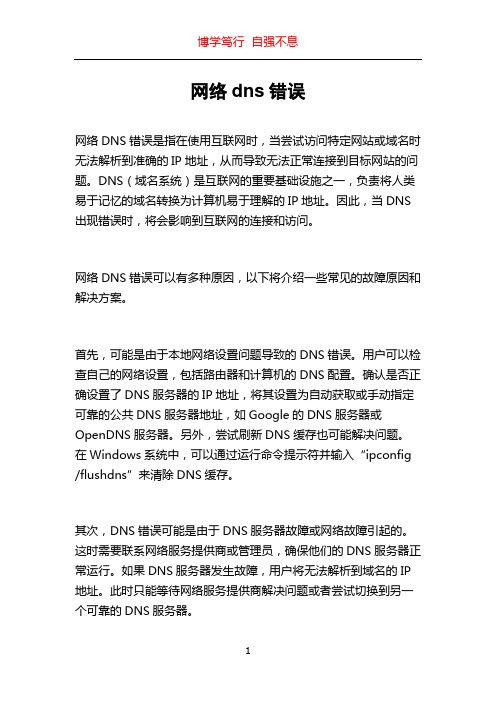
网络dns错误网络DNS错误是指在使用互联网时,当尝试访问特定网站或域名时无法解析到准确的IP地址,从而导致无法正常连接到目标网站的问题。
DNS(域名系统)是互联网的重要基础设施之一,负责将人类易于记忆的域名转换为计算机易于理解的IP地址。
因此,当DNS 出现错误时,将会影响到互联网的连接和访问。
网络DNS错误可以有多种原因,以下将介绍一些常见的故障原因和解决方案。
首先,可能是由于本地网络设置问题导致的DNS错误。
用户可以检查自己的网络设置,包括路由器和计算机的DNS配置。
确认是否正确设置了DNS服务器的IP地址,将其设置为自动获取或手动指定可靠的公共DNS服务器地址,如Google的DNS服务器或OpenDNS服务器。
另外,尝试刷新DNS缓存也可能解决问题。
在Windows系统中,可以通过运行命令提示符并输入“ipconfig /flushdns”来清除DNS缓存。
其次,DNS错误可能是由于DNS服务器故障或网络故障引起的。
这时需要联系网络服务提供商或管理员,确保他们的DNS服务器正常运行。
如果DNS服务器发生故障,用户将无法解析到域名的IP 地址。
此时只能等待网络服务提供商解决问题或者尝试切换到另一个可靠的DNS服务器。
另一个常见的原因是DNS劫持。
DNS劫持是指网络上的恶意攻击者篡改了DNS解析过程,将用户引导到错误的网址或恶意网站。
这种情况下,用户可以尝试使用经过加密和安全验证的DNS服务来减轻劫持的风险。
例如,可以使用DNS over HTTPS(DoH)或DNS over TLS(DoT)等安全协议来加密DNS请求和响应,以确保数据的完整性和安全性。
此外,防火墙和安全软件也可能导致DNS错误。
有些安全软件或防火墙设置可能会阻止或干扰DNS请求和响应。
在这种情况下,用户可能需要调整设置,将防火墙或安全软件的配置进行修改,确保正常的DNS解析。
还有一种情况是域名尚未注册或已过期。
如果用户尝试访问一个尚未注册的域名或已过期的域名,就会导致DNS错误。
网页打不开提示错误的解决方法

网页打不开提示错误的解决方法丨主要症状:“无法解析服务器的DNS地址”的问题并不是很多但也很常见,网络正常某些网站打不开:丨可能原因:此问题多数是本地DNS解析出现错误或者DNS服务器出现故障。
丨解决方法:1、如果是单独某个网站出现这种情况,首先检查该其他设备访问此网站是否正常,其他电脑设备也无法访问的则问题出现在网站服务器上。
2、如上述其他电脑设备访问没有问题,以下调试本机,其他用户都正常,此机器无法访问此网页提示无法解析,可先清除以下本机DNS缓存,很可能是我们电脑的DNS缓存出错导致,具体操作:windows8 下按下Windows+X选择“命令提示符(管理员)”打开后输入:ipconfig /flushdns提示成功后再访问网站测试。
3、重置winsock 目录设置,参考上述打开方法输入命令“netsh winsock reset”提示成功后重启电脑即可。
4、设置DNS。
DNS解析报错也可以手动设置固定DNS来使用指定DNS解析,可设置固定DNS 8.8.8.8 或联系当地运营商获取DNS地址手动设置,设置方法如下。
1、打“开网络和共享中心“任务栏网络图标右键打开,或者控制面板中--大图标查看---网络和共享中心。
下面以任务栏打开操作2、左上侧找到更改适配器设置左键点击;3、在打开的窗口中找到当前连接的网卡,用有线上网就调节有线网卡,用无线就调节无线网卡设置,此机器中使用有线连接路由器上网,所以直接设置有线网卡,在其设备上面右键属性;4、在弹出窗口中找到“Internet 协议版本4 (TCP/IPv4)”选中后点击右下侧属性,或者双击;5、设置固定DNS地址8.8.8.8 或者向当地运营商索取地址输入完成后即可。
备注:如以上方法全试过,确定网站没有问题,同样网络环境下其他计算机可正常访问,请备份好全盘数据重新安装操作系统尝试。
dns地址获取失败
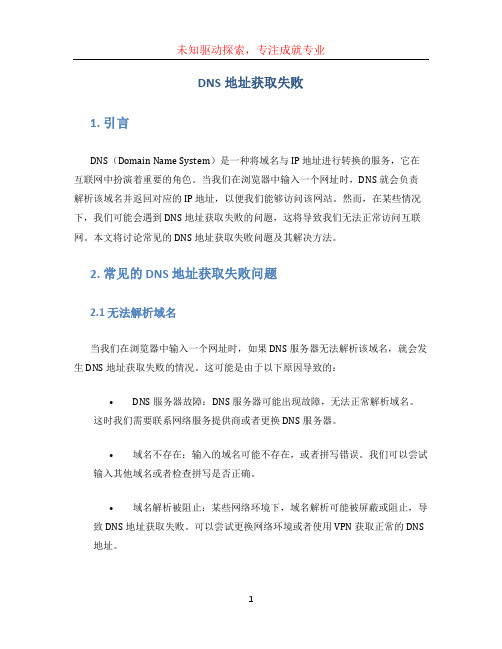
DNS地址获取失败1. 引言DNS(Domain Name System)是一种将域名与 IP 地址进行转换的服务,它在互联网中扮演着重要的角色。
当我们在浏览器中输入一个网址时,DNS 就会负责解析该域名并返回对应的 IP 地址,以便我们能够访问该网站。
然而,在某些情况下,我们可能会遇到 DNS 地址获取失败的问题,这将导致我们无法正常访问互联网。
本文将讨论常见的 DNS 地址获取失败问题及其解决方法。
2. 常见的 DNS 地址获取失败问题2.1 无法解析域名当我们在浏览器中输入一个网址时,如果 DNS 服务器无法解析该域名,就会发生 DNS 地址获取失败的情况。
这可能是由于以下原因导致的:•DNS 服务器故障:DNS 服务器可能出现故障,无法正常解析域名。
这时我们需要联系网络服务提供商或者更换 DNS 服务器。
•域名不存在:输入的域名可能不存在,或者拼写错误。
我们可以尝试输入其他域名或者检查拼写是否正确。
•域名解析被阻止:某些网络环境下,域名解析可能被屏蔽或阻止,导致 DNS 地址获取失败。
可以尝试更换网络环境或者使用 VPN 获取正常的 DNS 地址。
2.2 DNS 服务器配置错误另一种常见的问题是 DNS 服务器配置错误,导致无法获取 DNS 地址。
下面是一些可能的原因:•配置错误:在我们的设备上配置的 DNS 服务器地址可能有误,导致无法正确获取 DNS 地址。
我们需要检查设备的网络设置,并确保 DNS 服务器地址正确。
•DNS 服务器故障:DNS 服务器可能出现故障,导致无法获取 DNS 地址。
我们可以尝试更换 DNS 服务器或者联系网络服务提供商。
•DNS 缓存问题:设备上的 DNS 缓存可能已过期或损坏,导致无法获取最新的 DNS 地址。
我们可以尝试清除 DNS 缓存,以便重新获取地址。
3. 解决 DNS 地址获取失败问题在遇到 DNS 地址获取失败的问题时,我们可以尝试以下解决方法:3.1 检查网络连接首先,我们需要确认我们的设备已经成功连接到互联网。
电脑出现DNS错误无法上网怎么办
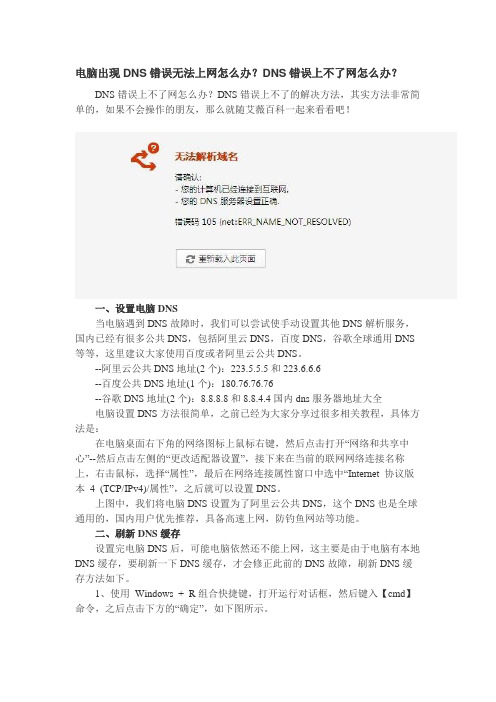
电脑出现DNS错误无法上网怎么办?DNS错误上不了网怎么办?DNS错误上不了网怎么办?DNS错误上不了的解决方法,其实方法非常简单的,如果不会操作的朋友,那么就随艾薇百科一起来看看吧!一、设置电脑DNS当电脑遇到DNS故障时,我们可以尝试使手动设置其他DNS解析服务,国内已经有很多公共DNS,包括阿里云DNS,百度DNS,谷歌全球通用DNS等等,这里建议大家使用百度或者阿里云公共DNS。
--阿里云公共DNS地址(2个):223.5.5.5和223.6.6.6--百度公共DNS地址(1个):180.76.76.76--谷歌DNS地址(2个):8.8.8.8和8.8.4.4国内dns服务器地址大全电脑设置DNS方法很简单,之前已经为大家分享过很多相关教程,具体方法是:在电脑桌面右下角的网络图标上鼠标右键,然后点击打开“网络和共享中心”--然后点击左侧的“更改适配器设置”,接下来在当前的联网网络连接名称上,右击鼠标,选择“属性”,最后在网络连接属性窗口中选中“Internet 协议版本 4 (T CP/IPv4)/属性”,之后就可以设置DNS。
上图中,我们将电脑DNS设置为了阿里云公共DNS,这个DNS也是全球通用的,国内用户优先推荐,具备高速上网,防钓鱼网站等功能。
二、刷新DNS缓存设置完电脑DNS后,可能电脑依然还不能上网,这主要是由于电脑有本地DNS缓存,要刷新一下DNS缓存,才会修正此前的DNS故障,刷新DNS缓存方法如下。
1、使用Windows + R组合快捷键,打开运行对话框,然后键入【cmd】命令,之后点击下方的“确定”,如下图所示。
2、在接下来打开的cmd命令框中,输入运行命令:【iPConfig /flushdns】(输入完成后,按回车键运行)就可以刷新本地DNS缓存了。
如果电脑出现DNS错误不能上网,按照以上方法就可以成功修复上网了。
析DNS解析失败发生的原因及解决方法
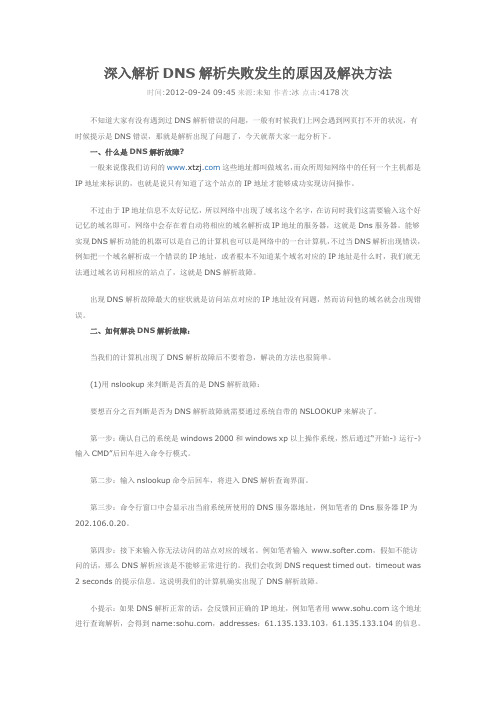
深入解析DNS解析失败发生的原因及解决方法时间:2012-09-24 09:45来源:未知作者:冰点击:4178次不知道大家有没有遇到过DNS解析错误的问题,一般有时候我们上网会遇到网页打不开的状况,有时候提示是DNS错误,那就是解析出现了问题了,今天就帮大家一起分析下。
一、什么是DNS解析故障?一般来说像我们访问的这些地址都叫做域名,而众所周知网络中的任何一个主机都是IP地址来标识的,也就是说只有知道了这个站点的IP地址才能够成功实现访问操作。
不过由于IP地址信息不太好记忆,所以网络中出现了域名这个名字,在访问时我们这需要输入这个好记忆的域名即可,网络中会存在着自动将相应的域名解析成IP地址的服务器,这就是Dns服务器。
能够实现DNS解析功能的机器可以是自己的计算机也可以是网络中的一台计算机,不过当DNS解析出现错误,例如把一个域名解析成一个错误的IP地址,或者根本不知道某个域名对应的IP地址是什么时,我们就无法通过域名访问相应的站点了,这就是DNS解析故障。
出现DNS解析故障最大的症状就是访问站点对应的IP地址没有问题,然而访问他的域名就会出现错误。
二、如何解决DNS解析故障:当我们的计算机出现了DNS解析故障后不要着急,解决的方法也很简单。
(1)用nslookup来判断是否真的是DNS解析故障:要想百分之百判断是否为DNS解析故障就需要通过系统自带的NSLOOKUP来解决了。
第一步:确认自己的系统是windows 2000和windows xp以上操作系统,然后通过“开始-》运行-》输入CMD”后回车进入命令行模式。
第二步:输入nslookup命令后回车,将进入DNS解析查询界面。
第三步:命令行窗口中会显示出当前系统所使用的DNS服务器地址,例如笔者的Dns服务器IP为202.106.0.20。
第四步:接下来输入你无法访问的站点对应的域名。
例如笔者输入,假如不能访问的话,那么DNS解析应该是不能够正常进行的。
basic ipv4 dns resolution error

basic ipv4 dns resolution error基本IPv4 DNS解析错误是指在使用IPv4协议进行域名解析时遇到的问题。
本文将逐步介绍IPv4 DNS解析错误的原因、常见类型及其解决方法。
第一步:了解IPv4和DNS解析IPv4是互联网协议第四版,是目前广泛应用的网络协议。
它使用32位的地址来标识网络上的设备。
而DNS(Domain Name System)则是用于将域名解析为IP地址的系统。
域名是由易于人类理解的字符组成的网站或设备名称,而IP地址则是网络上设备的唯一标识。
第二步:了解IPv4 DNS解析错误的原因1. DNS服务器无响应:当你的计算机需要解析一个域名时,它会向DNS 服务器发送请求。
如果DNS服务器未响应,就无法解析域名。
2. 域名拼写错误:如果你输入的域名拼写错误或输入了不存在的域名,DNS服务器无法找到相应的IP地址。
3. DNS缓存问题:计算机会将最近解析的域名和相应的IP地址存储在缓存中,以便下次解析时加快速度。
但是,如果缓存中的记录过期或损坏,就会导致解析错误。
第三步:常见的IPv4 DNS解析错误类型1. DNS服务器未响应错误:这是最常见的DNS解析错误之一。
它表明你的计算机无法与DNS服务器建立连接,可能是由于网络连接问题、DNS服务器故障或防火墙设置等原因引起的。
2. 域名不存在错误:这种错误表示你输入的域名不存在。
可能是因为你的拼写错误,或者域名确实不存在。
检查域名拼写并确保输入正确。
3. DNS缓存错误:如果你之前访问过网站,并且缓存的DNS记录被损坏或过期,就会导致解析错误。
清除DNS缓存可以解决这个问题。
第四步:解决IPv4 DNS解析错误的方法1. 检查网络连接:首先确保你的计算机能正常连接到互联网。
如果你的网络连接有问题,建议重启你的网络设备或联系网络服务提供商。
2. 检查DNS服务器设置:确保你的计算机正确配置了DNS服务器。
网站域名解析出错了怎么办
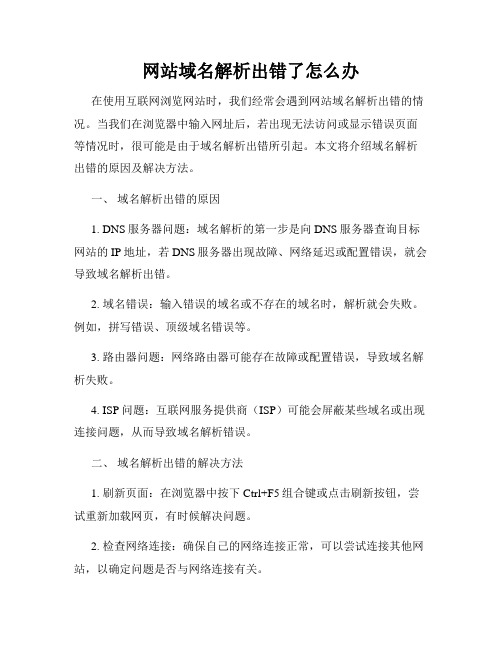
网站域名解析出错了怎么办在使用互联网浏览网站时,我们经常会遇到网站域名解析出错的情况。
当我们在浏览器中输入网址后,若出现无法访问或显示错误页面等情况时,很可能是由于域名解析出错所引起。
本文将介绍域名解析出错的原因及解决方法。
一、域名解析出错的原因1. DNS服务器问题:域名解析的第一步是向DNS服务器查询目标网站的IP地址,若DNS服务器出现故障、网络延迟或配置错误,就会导致域名解析出错。
2. 域名错误:输入错误的域名或不存在的域名时,解析就会失败。
例如,拼写错误、顶级域名错误等。
3. 路由器问题:网络路由器可能存在故障或配置错误,导致域名解析失败。
4. ISP问题:互联网服务提供商(ISP)可能会屏蔽某些域名或出现连接问题,从而导致域名解析错误。
二、域名解析出错的解决方法1. 刷新页面:在浏览器中按下Ctrl+F5组合键或点击刷新按钮,尝试重新加载网页,有时候解决问题。
2. 检查网络连接:确保自己的网络连接正常,可以尝试连接其他网站,以确定问题是否与网络连接有关。
3. 检查域名拼写:确认所访问的域名是否正确,避免拼写错误或者顶级域名错误。
4. 更换DNS服务器:将计算机或设备的DNS服务器设置更换为可靠的公共DNS服务器,如Google DNS(8.8.8.8和8.8.4.4)、OpenDNS(208.67.222.222和208.67.220.220)等。
5. 清除DNS缓存:在Windows系统中,可以通过运行命令提示符并执行ipconfig /flushdns命令来清除DNS缓存,这有助于解决一些域名解析问题。
6. 使用代理服务器:尝试使用代理服务器访问目标网站,有时可以绕过一些网络连接问题。
7. 重启设备:有时候重启路由器、计算机或移动设备可以解决域名解析问题。
8. 联系互联网服务提供商:若以上方法均无效,可以尝试联系自己的互联网服务提供商,向其寻求帮助和解决方案。
三、避免域名解析出错的注意事项1. 使用可靠的DNS服务器:选择稳定、可靠的DNS服务器,如自己的ISP提供的DNS服务器或公共DNS服务器。
centos dns解析异常 排查流程 -回复
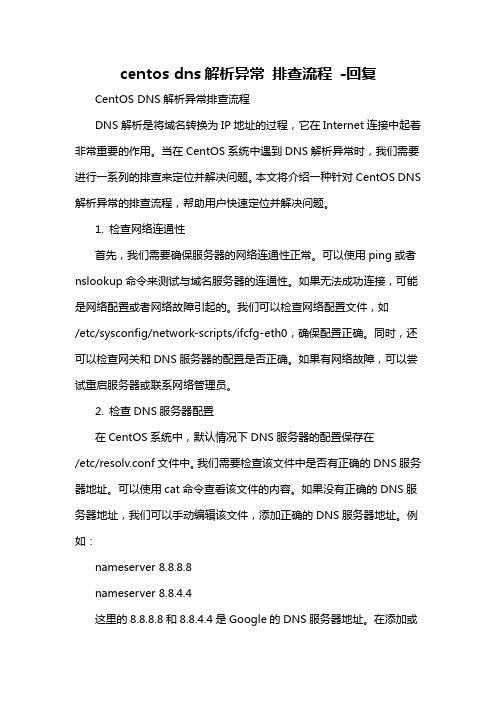
centos dns解析异常排查流程-回复CentOS DNS解析异常排查流程DNS解析是将域名转换为IP地址的过程,它在Internet连接中起着非常重要的作用。
当在CentOS系统中遇到DNS解析异常时,我们需要进行一系列的排查来定位并解决问题。
本文将介绍一种针对CentOS DNS 解析异常的排查流程,帮助用户快速定位并解决问题。
1. 检查网络连通性首先,我们需要确保服务器的网络连通性正常。
可以使用ping或者nslookup命令来测试与域名服务器的连通性。
如果无法成功连接,可能是网络配置或者网络故障引起的。
我们可以检查网络配置文件,如/etc/sysconfig/network-scripts/ifcfg-eth0,确保配置正确。
同时,还可以检查网关和DNS服务器的配置是否正确。
如果有网络故障,可以尝试重启服务器或联系网络管理员。
2. 检查DNS服务器配置在CentOS系统中,默认情况下DNS服务器的配置保存在/etc/resolv.conf文件中。
我们需要检查该文件中是否有正确的DNS服务器地址。
可以使用cat命令查看该文件的内容。
如果没有正确的DNS服务器地址,我们可以手动编辑该文件,添加正确的DNS服务器地址。
例如:nameserver 8.8.8.8nameserver 8.8.4.4这里的8.8.8.8和8.8.4.4是Google的DNS服务器地址。
在添加或修改DNS服务器地址后,我们可以使用nslookup命令测试域名是否能够正确解析。
3. 检查域名解析问题如果服务器的网络连通性和DNS服务器配置都正常,但仍无法解析域名,可能是由于域名服务器的问题。
我们可以使用dig命令来检查域名解析是否正常。
例如,我们可以使用以下命令检查百度的A记录解析是否正常:*******.8.8baiduA其中,@8.8.8.8表示使用8.8.8.8作为DNS服务器进行解析,baidu 是要解析的域名,A表示解析A记录。
- 1、下载文档前请自行甄别文档内容的完整性,平台不提供额外的编辑、内容补充、找答案等附加服务。
- 2、"仅部分预览"的文档,不可在线预览部分如存在完整性等问题,可反馈申请退款(可完整预览的文档不适用该条件!)。
- 3、如文档侵犯您的权益,请联系客服反馈,我们会尽快为您处理(人工客服工作时间:9:00-18:30)。
的 DNS 服务器地址(E)”,填写上 dns 地址。各
地的宽带运营商的实际 DNS 服务器地址不一服务器!
参考我另一篇经验--全国 DNS 服务器大全! 详见本文
1cs0f1c9a 易博
如果是某些网站能进去,有些网站又进不
去!那有可能是 DNS 缓存故障!我们只需要清空
DNS 缓存就可以了!点击电脑左下角开始--运行, 输入 cmd!点击确定!
在 CMD 命令框输入 ipconfig/flushdns 回 车!
等待操作完成,出现下图提示,说明成功清
阳光下又一次眯着眼望着他,这一次一定要把他扫描存储下来
经常有朋友电脑连不上网,出现无法解析服
务器的 DNS 地址的问题!对于这个问题,先了解
一下 DNS,简单说就是将域名转换为 IP 地址功能 的服务器。DNS 解析不了,你输入的地址自然无
法指向目标网络,当然也就无法上网了!
联网 PC 一台
DNS 清理 DNS 缓存法
阳光下又一次眯着眼望着他,这一次一பைடு நூலகம்要把他扫描存储下来
空!手动设置 DNS
系统默认网络优先使用最近宽带商的 DNS 服
务器地址,如果一但离我们近的 DNS 服务器故障
或堵塞的话,系统又无法自动更新 DNS 服务器,
导致联网失败!这是我们就要手动变更设置 DNS
服务器了!首先右键点击网上邻居(win7 为网络) --属性!
阳光下又一次眯着眼望着他,这一次一定要把他扫描存储下来
进入网络连接页面,选择目前连接的网络,
(一般为本地连接)本例用得是无线连接!右键
点击无线连接--属性!
在网络连接属性选项卡选择“Inter 协议”
(WIN7 选择 inter 协议 4(TCP/IPv4)),点击属
性!
阳光下又一次眯着眼望着他,这一次一定要把他扫描存储下来
系统默认 DNS 是自动获取,选择“使用下面
